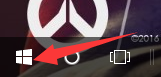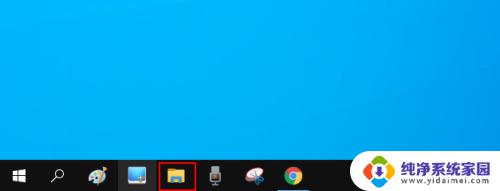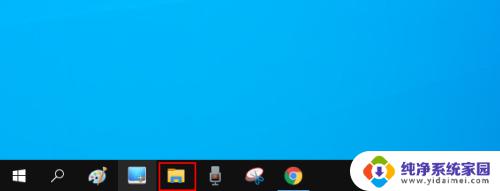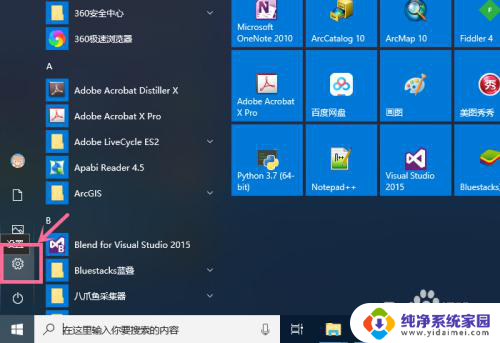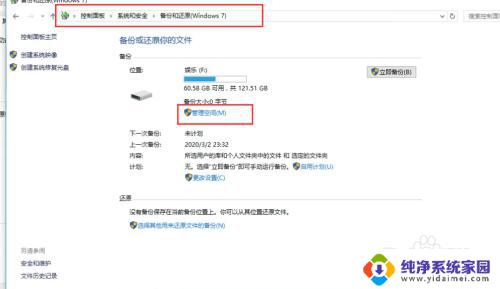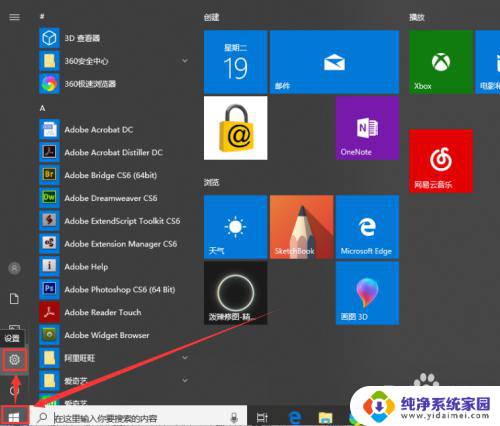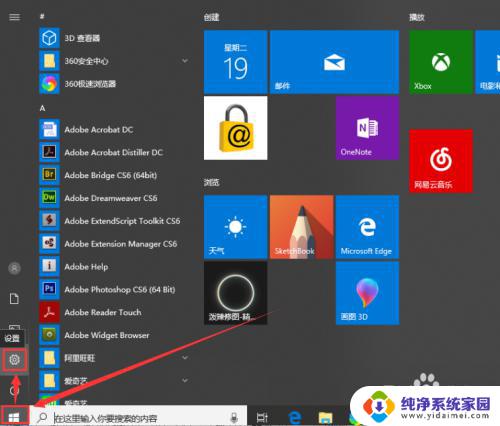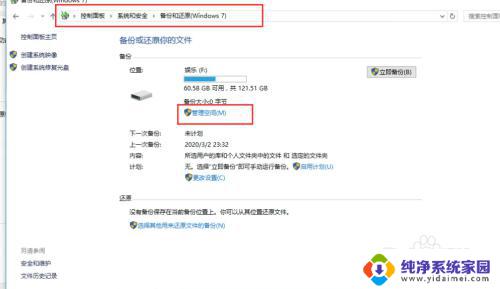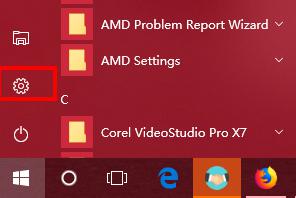Win10大文件:如何快速传输和备份大型数据文件?
更新时间:2023-07-13 12:39:14作者:yang
win10大文件,Win10系统中,大文件的处理一直是一个备受关注的话题,对于需要传输、存储或编辑大文件的用户,一不小心就容易遭遇到诸多问题,比如文件传输速度慢、存储空间不足、编辑软件崩溃等。不过Win10系统提供了许多解决方案,比如分卷压缩、外存扩容、内存提升等。只要合理利用这些工具,大文件处理也不会再成为烦恼。让我们一起探索Win10中处理大文件的最佳实践。
步骤如下:
1.按Windows 10 任务栏上的"文件资源管理器"按钮。
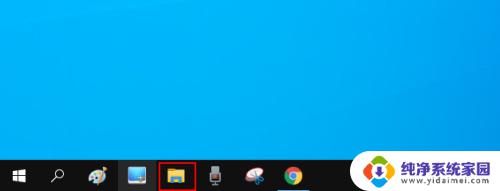
2.单击资源管理器窗口右侧的"搜索"框内以打开"搜索"选项卡。
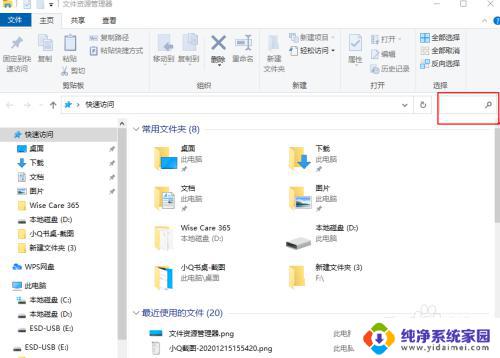
3.选择"所有子文件夹"选项。
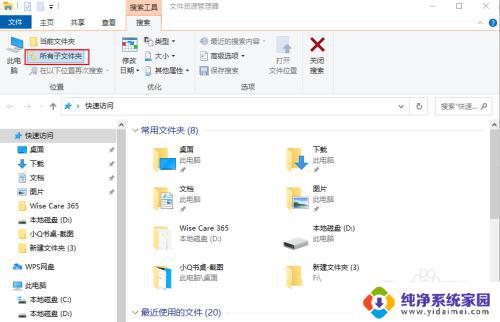
4.单击"大小"按钮打开下面显示的下拉菜单。
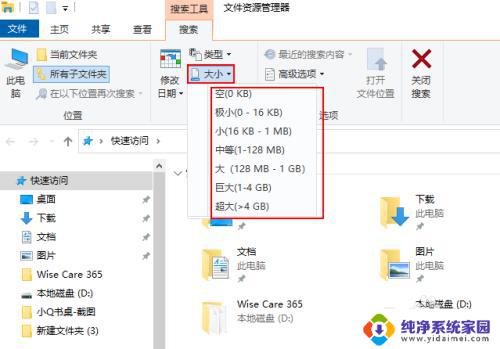
5.选择大(128MB-1G) 选项以搜索最大的文件。文件资源管理器然后将列出所有超过128 MB文件。
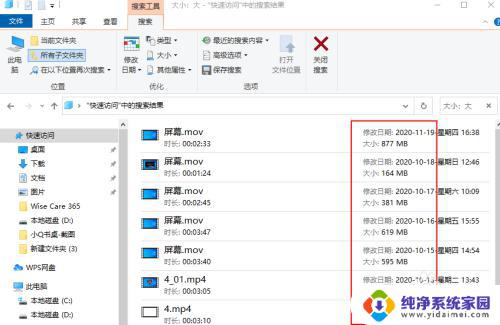
6.按"类型"和“其它属性”按钮可进一步修改搜索。选择此选项可搜索更具体的文件类型,如图像、音乐或视频。
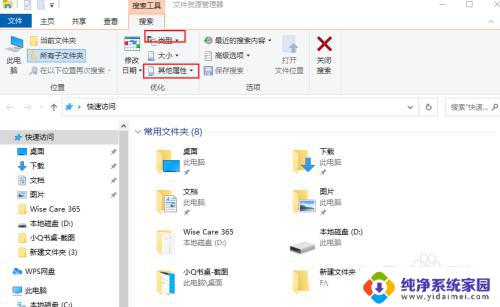
以上就是Win10大文件操作的全部内容,按照小编的步骤进行操作即可,希望对大家有所帮助。